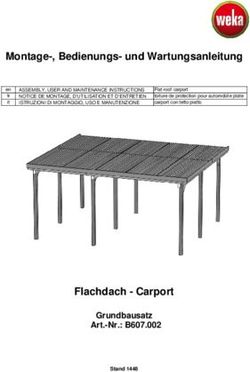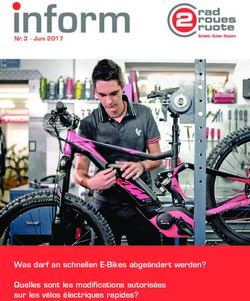KURZANLEITUNG QUICK START GUIDE GUIDE DE DÉMARRAGE RAPIDE GUÍA DE INICIO RÁPIDO - Softing
←
→
Transkription von Seiteninhalten
Wenn Ihr Browser die Seite nicht korrekt rendert, bitte, lesen Sie den Inhalt der Seite unten
KURZANLEITUNG
QUICK START GUIDE
GUIDE DE DÉMARRAGE RAPIDE
GUÍA DE INICIO RÁPIDO
itnetworks.softing.comDEUTSCH ������������������������������������������������������������������������������������������������������������� 3
ENGLISH ������������������������������������������������������������������������������������������������������������ 14
FRANÇAIS ���������������������������������������������������������������������������������������������������������� 25
ESPAÑOL ������������������������������������������������������������������������������������������������������������ 36
2INHALT
SICHERHEITSHINWEISE ������������������������������������������������������������������������������������������������������� 4
DEUTSCH
Akku ������������������������������������������������������������������������������������������������������������������������������������ 5
Lagerung ����������������������������������������������������������������������������������������������������������������������������� 5
Lieferumfang ���������������������������������������������������������������������������������������������������������������������� 5
Geräteaufbau ���������������������������������������������������������������������������������������������������������������������� 6
BEDIENUNG ���������������������������������������������������������������������������������������������������������������� 7
Icons..................................................................................................................................... 7
Tastenfunktionen ................................................................................................................. 8
PASSIVE MESSUNGEN – IN 10 SCHRITTEN ZUM TESTERGEBNIS ������������������������������� 9
1. Sprache einstellen .......................................................................................................... 9
2. Datum und Uhrzeit einstellen......................................................................................... 9
3. Standards definieren....................................................................................................... 9
4. Berichte personalisieren................................................................................................. 9
5. Kabeleinstellungen vornehmen.................................................................................... 10
6. Projekteinstellungen konfigurieren .............................................................................. 10
7. Kabeltyp einstellen........................................................................................................ 10
8. Kabelbezeichnung definieren........................................................................................ 10
9. Referenz setzen und Test starten.................................................................................. 11
10. Kabeltest ..................................................................................................................... 11
AKTIVE TESTS DES NETZWERKS ������������������������������������������������������������������������������� 12
WERKZEUGE – ZUSÄTZLICHE TESTMÖGLICHKEITEN ����������������������������������������������� 13
itnetworks.softing.com/XG 3Der NetXpert XG Kabelqualifizierer ist eine Komplettlösung zur Überprüfung von Netzwerk-
verkabelungen. Er testet und dokumentiert schnell und einfach, ob eine Verkabelungsstrecke
für den Betrieb bis 10 Gigabit Ethernet nach IEEE 802.3 geeignet ist.
In dieser Schnellstartanleitung erhalten Sie die wichtigsten Informationen, um mit
dem Gerät Kabeltests durchzuführen. Für ausführliche Erklärungen nutzen Sie bitte das
Benutzerhandbuch auf unserer Website: itnetworks.softing.com/XG
SICHERHEITSHINWEISE
Um einen sicheren Betrieb des NetXpert XG zu gewährleisten, folgen Sie den Anweisungen
bitte sorgfältig und beachten Sie die aufgeführten Achtungs- und Warnhinweise. Das
Nichtbeachten kann Schäden am Tester verursachen und zu schweren Verletzungen bis
hin zum Tode führen.
Symbol Definition
! Warnung/Achtung: Gefahr von Personenschäden oder Geräteschäden
Voltage Warnung: Gefahren könnten zu Verletzung oder Tod führen
Conformité Européenne. Entspricht den Richtlinien der EU
Information zur Entsorgung
! Warnung! Zur Vermeidung von Bränden und Stromschlag oder
Personenschaden:
• Das Gehäuse nicht öffnen; es befinden sich keine vom Anwender zu wartenden Teile
im Gerät.
• Den Tester nicht modifizieren.
• Den Tester nicht verwenden, wenn dieser beschädigt ist. Eine Sichtprüfung des Testers
vor jeder Verwendung durchführen.
• Der Tester ist nicht für den Anschluss an spannungsführende Telefoneingänge,
Systeme oder Geräte, einschließlich ISDN-Geräte, geeignet. Ein längeres Anliegen der
Spannungen dieser Schnittstellen kann zur Beschädigung des Testers führen.
• Der Li-Ionen-Akku darf nur von qualifiziertem Personal gewartet werden. Es darf nur
ein Original-Akku für den Tester verwendet werden.
Warnhinweis: Dies ist ein Produkt der Klasse A. Der Betrieb dieses Geräts bzw. der
Einrichtung kann im Wohnbereich Funkstörungen verursachen.
4AKKU Der NetXpert XG arbeitet mit einem Lithium-Ionen Akku. • Aufladen des Akkus: Schließen Sie das Ladegerät an die Ladebuchse des Testers an und verbinden das Ladegerät mit der Stromquelle. Stellen Sie sicher, dass der Akku über Nacht oder mindestens 5 Stunden geladen wird. Dies erhöht langfristig die Genauigkeit der Ladezustandsanzeige. • Akku entfernen: Der Akku des NetXpert XG kann nicht vom Bediener gewartet werden. Falls der Akku herausgenommen werden muss, lösen Sie die Schrauben auf der Geräte- rückseite des NetXpert XG und klemmen die Kabel vom Akku ab. Achten Sie darauf, alle Kabel zu lösen, durch die der Akku mit dem Gerät verbunden ist. Hinweis: Der hochwertige Li-Ionen Akku ist für die gesamte Lebensdauer des Testers ausgelegt und sollte nicht ausgetauscht werden. Li-Ionen Akkus sind Sondermüll und sind entsprechend den geltenden Vorschriften zu entsorgen. LAGERUNG Lagern Sie den NetXpert XG bei Nichtverwendung in der mitgelieferten Schutzhülle. Der NetXpert XG darf keinen hohen Temperaturen (über 80 °C) oder Feuchtigkeit ausgesetzt werden. LIEFERUMFANG 1 NetXpert XG Hauptgerät 1 NetXpert XG Active Remotegerät 2 Steckernetzteile 1 Micro-USB-Adapter 1 Tragekoffer 2 Testkabel CAT 6A itnetworks.softing.com/XG 5
GERÄTEAUFBAU
HAUPTGERÄT ACTIVE REMOTE
Display Einschalttaste
Lüftungsöffnungen
Micro-USB-Anschluss
Anschluss RJ45 Test-
für Ladegerät und Messport
Micro-USB-Anschluss
RJ45 Test-
Anschluss und Messport
für Ladegerät
Anschluss für externe SFP und SFP+ Port
SMA WLAN-Antenne zum Anschluss von
Standard SFPs
Status LEDs
6BEDIENUNG
Eine ausführliche Erklärung der einzelnen Menüpunkte finden Sie im NetXpert XG
Benutzerhandbuch.
Bis auf das Ein-/Ausschalten erfolgt die Bedienung des Hauptgerätes ausschließlich
über den berührungsempfindlichen Bildschirm.
ICONS
Menü aus-/einblenden
Zurück zum Startbildschirm
Zeigt an, dass das Gerät über eine externe Spannungsversorgung geladen wird
Angezeigte Ergebnisse werden in eine CSV-Datei exportiert
Angezeigte Ergebnisse werden in eine PDF-Datei exportiert
itnetworks.softing.com/XG 7TASTENFUNKTIONEN
Der NetXpert XG wird durch Drücken der Ein-/Aus-Taste auf dem Hauptgerät eingeschaltet.
Die Ein-/Aus-Taste zeigt über Lichtzeichen den Betriebszustand an:
AUS GRÜNES LICHT GRÜNES LICHT ORANGES LICHT
(DAUERHAFT) (BLINKEND) (BLINKEND)
Gerät ist Gerät läuft im Gerät wird geladen Der NetXpert XG ist
ausgeschaltet Akkubetrieb und ist eingeschaltet und
ausreichend geladen der Ladezustand des
Akku ist unter 20 %
• Durch ein kurzes Drücken der Ein-/Aus-Taste geht der NetXpert XG in den Ruhezustand.
• Der NetXpert XG schaltet zudem automatisch in den Ruhezustand, um Akkukapazität
zu sparen, wenn keine Eingabe oder Aktivität am Gerät erfolgt.
• Durch ein langes Drücken der Ein-/Aus-Taste wird der Tester ausgeschaltet.
• Durch Drücken der Status-Taste am Active Remotegerät prüfen Sie den Ladezustand
des Active Remote-Akkus und erhalten das letzte Testergebnis.
• Durch Drücken der Test-Taste kann ein Qualifizierungstest von der Active Remote aus
gestartet werden.
8PASSIVE MESSUNGEN –
IN 10 SCHRITTEN ZUM TESTERGEBNIS
1. Sprache einstellen
Tippen Sie auf das Einstellungssymbol Vorgaben, um den NetXpert XG
zu konfigurieren.
Tippen Sie auf Sprache und wählen Sie die gewünschte Sprache aus.
Durch Ändern der Sprache werden auch die Tastaturen entsprechend angepasst.
2. Datum und Uhrzeit einstellen
Tippen Sie auf Datum Uhrzeit und stellen Sie die aktuelle Uhrzeit und das
Datum im festgelegten Format ein. Möglichkeit der Uhrzeit-Einstellung im
12- oder 24-Stunden-Format.
3. Standards definieren
Legen Sie unter Einheiten fest, ob die Anzeige der Länge in Meter oder Fuß
geschehen soll.
Wählen Sie aus den Verdrahtungsstandards TIA568A/B. Dies beeinflusst in erster
Linie die Darstellung der Wiremap.
4. Berichte personalisieren
Tippen Sie auf Mehr Optionen, dann auf Berichte, falls noch nicht hervorgehoben.
Hier können Sie die Anschrift und Ihr Firmenlogo hinterlegen.
Logo hinterlegen: Tippen Sie auf Logo importieren, schließen Sie einen USB-Stick,
der das Firmenlogo enthält, an das Gerät an. Es öffnet sich der Dateimanager,
dort wählen Sie das Logo aus.
itnetworks.softing.com/XG 95. Kabeleinstellungen vornehmen
Vom Startbildschirm tippen Sie auf Kabeltest. Hier können weitere projektspezifische
Einstellungen vorgenommen werden und ein neuer Test gestartet werden. Unter
Kabeltest gibt es verschiedene Menüoptionen. Die jeweils letzte Auswahl wird auto
matisch angezeigt (Beispiel unten: Menüoption „Kabeltest“).
Linke Hälfte des Rechte Hälfte
Bildschirms: zeigt des Bildschirms:
die verschiedenen Testergebnis des
Menüs und die ausgewählten
Liste der bereits Kabels.
getesteten Kabel.
Über den Kabel Test-Button kann direkt ein Qualifikationstest gestartet werden.
6. Projekteinstellungen konfigurieren
Tippen Sie auf das Projekte + Berichte-Icon, um übergreifende Einstellungen für Ihr
Testprojekt vorzunehmen.
7. Kabeltyp einstellen
Über das Icon Kabel Typ wählen oder konfigurieren Sie den zu testenden Kabeltyp.
Wichtig: Vor einem Test müssen Sie immer den richtigen Kabeltyp auswählen,
da sonst das Ergebnis verfälscht werden kann.
8. Kabelbezeichnung definieren
Definieren Sie mit Kabel Name, wie einzelne Messungen benannt werden sollen,
um sie später leichter wiederfinden und zuordnen zu können.
109. Referenz setzen und Test starten
Um bei der Längenmessung Testkabel, die zum Anschluss des NetXpert XG und des
Active Remotegerätes verwendet werden nicht mit einzubeziehen, können Sie über
Referenz setzen die Länge dieser ermitteln und vom Gerät automatisch von der
Gesamtlänge des Kabeltests abziehen lassen.
10. Kabeltest
Über das Icon Kabel Test kommen Sie zurück zum Testbildschirm. Dort erhalten
Sie einen Überblick über die zu testenden/bereits getesteten Kabel. Außerdem
können Sie die Ergebnisse der bereits abgeschlossenen Tests einsehen und einen
neuen Test starten.
Nach Drücken der Test-Taste wird mit dem in Kabel Typ ausgewählten Kabel ein
vollständiger Kabeltest durchgeführt. Dabei wird immer das nächste freie Kabel
aus der Liste ausgewählt bzw. ein neues unten angehängt.
Alle Testergebnisse können im Dateimanager verwaltet werden.
Weitere Informationen hierzu finden Sie im Benutzerhandbuch.
Neues Kabel hinzufügen
Kabel und Test löschen
Kabel editieren – Label und Attribute wie Gebäude, Etage, Raum etc.
können angepasst werden.
Test starten
itnetworks.softing.com/XG 11AKTIVE TESTS DES NETZWERKS
Der NetXpert XG bietet eine umfangreiche Auswahl an aktiven Netzwerktests
für die Fehlersuche.
Link Status (Verbindungsdetails, wenn mit aktivem Netzwerk verbunden)
DHCP Test
Netzwerkerkennung
Ping
Traceroute (Routenverfolgung)
LLDP Erkennung von LLDP Telegrammen
CDP Erkennung von CDP Telegrammen
VLAN (Erkennung von VLANs)
Eine ausführliche Beschreibung der Funktionen finden Sie im Benutzerhandbuch.
12WERKZEUGE –
ZUSÄTZLICHE TESTMÖGLICHKEITEN
Der NetXpert XG verfügt über verschiedene einzelne Kabeltests für gezielte
Fehlersuche oder Kabellokalisierung.
Verdrahtung und Reserve
Port-Erkennung
Einzelner BERT (Bit Error Rate Test)
Tongenerator
Blinkende Link-LED am Switch
Eine ausführliche Beschreibung der Funktionen finden Sie im Benutzerhandbuch.
itnetworks.softing.com/XG 13CONTENTS
SAFETY INSTRUCTIONS ����������������������������������������������������������������������������������������������������� 15
ENGLISH
Battery ������������������������������������������������������������������������������������������������������������������������������ 16
Storage ����������������������������������������������������������������������������������������������������������������������������� 16
Scope of delivery �������������������������������������������������������������������������������������������������������������� 16
Device description ������������������������������������������������������������������������������������������������������������ 17
GENERAL OPERATIONS �������������������������������������������������������������������������������������������� 18
Icons................................................................................................................................... 18
Button functions ................................................................................................................ 19
PASSIVE NETWORK TESTS – TEST RESULTS IN 10 STEPS������������������������������������������ 20
1. Set language ................................................................................................................. 20
2. Set date and time ........................................................................................................ 20
3. Set standards ................................................................................................................ 20
4. Personalize your reports ............................................................................................... 20
5. Cable test settings ........................................................................................................ 21
6. Set project options ....................................................................................................... 21
7. Cable type .................................................................................................................... 21
8. Cable labeling ............................................................................................................... 21
9. Set reference ............................................................................................................... 22
10. Cable test .................................................................................................................... 22
ACTIVE NETWORK TESTS ����������������������������������������������������������������������������������������� 23
TOOLS – ADDITIONAL TEST OPTIONS ���������������������������������������������������������������������� 24
14The NetXpert XG network cabling qualifier offers a complete solution to test copper and
fiber network cabling. In a quick and easy way, the device tests and documents, whether
a cabling link is able to support data rates of up to 10 Gigabit Ethernet in compliance with
IEEE 802.3 by testing the data carrying capabilities of Ethernet network cabling up to
10Gbit/s, determining the signal-to-noise ratio, and detecting faults in the cable wiring.
This ensures that the cabling is able to support the speed capabilities of active equipment
connected to the network.
In this quick start guide you find the most important information for carrying out cable
tests with the NetXpert XG. For detailed descriptions please use the user manual on our
website: itnetworks.softing.com/XG
SAFETY INSTRUCTIONS
To ensure safe operations of the NetXpert XG, follow the instructions carefully and observe
caution and warning messages in this manual. Failure to observe caution and warning
messages can damage the equipment and can result in severe injury or death.
Icon Definition
! Warning/caution: potential for personal injury or damage to equipment
Voltage Warning: hazards could cause harm or death
Conformité Européenne. Conforms to EU directives
Disposal information
! Warning! To avoid possible fire, electric shock, or personal injury:
• Do not open the case; no user serviceable parts are inside.
• Do not modify the tester.
• Do not use the tester if it is damaged. Perform a visual inspection of the tester before use.
• The tester is not intended to be connected to active telephone inputs, systems, or
equipment, including ISDN devices. Prolonged exposure to the voltages applied by these
interfaces may damage the tester.
• The Lithium-ion battery pack is to be serviced by qualified personnel only. Only the
original battery pack type should be used with this product.
WARNING: This is a Class A product. In a domestic environment this product may cause
radio interference in which case the user may be required to take adequate measures.
itnetworks.softing.com/XG 15BATTERY
The NetXpert XG is powered by a rechargeable Lithium-ion battery.
• To charge the battery, plug the charger into the charging jack of the tester and then
plug the charger into the power source. The battery of the NetXpert XG is not user
serviceable.
• In the event that you need to remove the battery, remove the screws on the back panel
of the NetXpert XG and unplug the battery. Be sure to remove all the leads connecting
the battery to the device. Please make sure that the battery is charged overnight or at
least for 5 hours. This will increase the accuracy of the battery status indication in the
long run.
Note: The high-quality Lithium-ion battery is designed to last for the life of the tester
and should not need replacement. Lithium-ion batteries are hazardous waste and should
be disposed of in compliance with the applicable waste regulations.
STORAGE
When not in use, store the NetXpert XG in the included protective case.
Do not expose the NetXpert XG to high temperatures (above 80°C) or humidity.
SCOPE OF DELIVERY
1 NetXpert XG main unit
1 NetXpert XG Active Remote unit
2 Power supplies
1 Micro USB adapter
1 Hard carrying case
2 patch cords CAT 6A
16DEVICE DESCRIPTION
MAIN UNIT ACTIVE REMOTE
UNIT
Display Power on/off
Ventilation opening
Micro USB port
Charger RJ 45 port
Micro USB port
RJ 45 port
Charger
external SMA Wi-Fi SFP and SFP+ port
antenna port
Status LEDs
itnetworks.softing.com/XG 17GENERAL OPERATIONS
For detailed descriptions please consult the user manual on our website.
Except for the power on/off function, the main unit is exclusively operated via the
touch-sensitive screen.
ICONS
Display/hide the menu at the left-hand side
Back to the home screen
This icon indicates that the battery of the NetXpert XG is being charged over
an external power supply
Displayed results will be exported in a CSV file
Displayed results will be exported in a PDF file
18BUTTON FUNCTIONS
The NetXpert XG is turned on by pressing the power button. The button indicates the
operating status by light signals:
OFF GREEN LIGHT GREEN LIGHT ORANGE LIGHT
(CONTINUOUS) (FLASHING) (FLASHING)
The NetXpert XG The NetXpert XG The NetXpert XG The NetXpert XG
is turned off runs on battery is being charged is turned on and
and is sufficiently battery status is
charged lower than 20%
• A short press of the power button will put the NetXpert XG into sleep mode.
• The NetXpert XG automatically enters sleep mode to conserve battery power if no input
or activity is performed on the device.
• A long press of the power button will turn off the NetXpert XG.
• Touch the Status icon to check the battery status of the Active Remote and to display
the latest test result.
• Touch the Test button to start a qualification test from the Active Remote.
itnetworks.softing.com/XG 19PASSIVE NETWORK TESTS –
TEST RESULTS IN 10 STEPS
1. Set language
Touch the Settings icon to configure the NetXpert XG.
Touch Language icon and select the desired language for the user interface.
When changing the language, the keypad will be changed accordingly.
2. Set date and time
Set the current time and date. These have to be entered in the defined format.
You can choose the time format displayed – a 12-hour or 24-hour format.
3. Set standards
Choose between Meters and Feet for the display of the length.
The NetXpert XG supports various wiring standards. Choose TIA568A/B. This affects
primarily the display of the wiremap.
4. Personalize your reports
Must select More Options to access Reports screen. If you want to personalize your
reports, you can enter the name of your company, of the technician doing the job,
and a company logo.
To include a company logo, touch Import logo. Connect a USB flash drive containing
your company logo to the NetXpert XG. A file browser will open, and you can
navigate to your logo file on the USB flash drive and select the logo.
205. Cable Test Settings
From the home screen, touch Cable Test to display the cable test menu. Further pro
ject specific settings can be made here. Moreover, a new test can be started from here.
At Cable Test there are several menu options. The last selection is displayed auto
matically (example below: menu option “Cable Test”).
On the left-hand On the right-
side, the various hand side, the
menus are listed test result of the
and, if already cable selected
created, the list of on the left is
the tested cables. displayed.
A qualification test can directly be started by touching the Test button.
6. Set project options
Touch the Projects + Reports icon to make general settings for your test project.
7. Select cable type
Touch the Cable Type icon on the left to select or configure different cable types.
Important: Before running a test, it is necessary to select the correct type of cable,
otherwise the result could be affected.
8. Cable labeling
Touch the Cable Labeling icon to define the labeling of the individual measurements.
This will help to retrieve and allocate the measurements more easily later on.
itnetworks.softing.com/XG 219. Set Reference
To exclude test cables that are used to connect the NetXpert XG and the Active
Remote, from the length measurement, you can have their length determined
and automatically deducted from the total length of the cabling tested by the
NetXpert XG.
10. Cable Test
When touching the Cable Test icon, you will always return to the test screen.
The test screen displays an overview over the cabling links to be tested/already
tested. Moreover, you can view the results of the tests that are already completed
and start a new test.
Touching the Test button will launch a complete cable test on the cable selected
in Cable Type. The next free cable will be selected from the list or a new one is
added below.
All test results can be managed in the file manager.
For detailed descriptions please consult the user manual on our website.
Add new cable
Delete cable and test
Edit cable – Labels and attributes such as building, floor, room, etc.
can be adjusted
Start test
22ACTIVE NETWORKS TESTS
The NetXpert XG offers different possibilities for analyzing troubleshooting
in active networks.
Link Status (an overview over the connections to the network)
DHCP Test
Network Discovery
Ping Lists
Traceroute
LLDP LinkLayer Discovery Protocol
CDP Cisco Discovery Protocol
VLAN
For detailed descriptions please consult the user manual on our website.
itnetworks.softing.com/XG 23TOOLS –
ADDITIONAL TEST OPTIONS
NetXpert XG offers various individual cable tests for targeted troubleshooting
or cable localisation.
Wiremap & Margin (Wiremap and signal-to-noise ratio)
Port Discovery
BERT (Only Bit Error Rate Test)
Tone Generator
Link Light
For detailed descriptions please consult the user manual on our website.
24TABLE DES MATIÈRES
INFORMATIONS DE SÉCURITÉ ������������������������������������������������������������������������������������������� 26
FRANÇAIS
Batterie ����������������������������������������������������������������������������������������������������������������������������� 27
Stockage���������������������������������������������������������������������������������������������������������������������������� 27
Contenu de la livraison ����������������������������������������������������������������������������������������������������� 27
Ergonomie������������������������������������������������������������������������������������������������������������������������� 28
MODE D‘EMPLOI ������������������������������������������������������������������������������������������������������ 29
Icônes................................................................................................................................. 29
Fonctions des touches ....................................................................................................... 30
TESTS PASSIFS – OBTENIR LES RÉSULTATS EN 10 ÉTAPES ��������������������������������������� 31
1. Réglage de langue ........................................................................................................ 31
2. Réglage de date et heure.............................................................................................. 31
3. Normes ......................................................................................................................... 31
4. Personnaliser vos rapports ........................................................................................... 31
5. Réglage test de câble .................................................................................................... 32
6. Options projet .............................................................................................................. 32
7. Type de câble................................................................................................................ 32
8. Nom de câble................................................................................................................ 33
9. Définition de référence................................................................................................. 33
10. Test câble .................................................................................................................... 33
TESTS DE RÉSEAU ACTIF ������������������������������������������������������������������������������������������� 34
TOOLS – ULTÉRIEURES OPTIONS DE TEST ��������������������������������������������������������������� 35
itnetworks.softing.com/XG 25Le NetXpert XG représente une solution complète pour la qualification des câblages de
réseau en en cuivre et fibre optique. De manière facile et rapide, il teste et documente, si
le lien de câblage supporte des taux de données jusqu’à 10 Gbit/s Ethernet en conformité
avec la norme IEEE 802.3. Pour cela, le NetXpert XG vérifie la capacité de transmission de
données d’un câblage réseau jusqu’à 10 Gbit/s, détermine le rapport signal/bruit (SNR) et
vérifie la présence de défauts dans le câblage. Cela permet d’assurer que le câblage est
capable de fournir la bande passante requise pour les périphériques en réseau.
Dans ce guide de démarrage rapide vous trouverez les informations principales pour
réaliser des tests de câblage avec le NetXpert XG. Pour plus d’informations, veuillez
consulter le manuel disponible sur notre site web: itnetworks.softing.com/XG
INFORMATIONS DE SÉCURITÉ
Pour assurer le fonctionnement sûr du NetXpert XG, suivre soigneusement les instructions
et observer les symboles d’attention et de danger dans ce manuel. Le non-respect peut
endommager le testeur et entraîner des blessures sévères corporelles ou la mort.
Symbole Définition
Danger/attention: Risque de blessures corporelles ou risqué de dommage
! ou destruction de l’équipement
Voltage Danger: Tension détectée pourrait causer des dommages ou la mort
Conformité Européenne. Conforme aux directives de l’UE
Informations sur l’élimination
!
Danger ! Pour éviter le risque d’incendie, de choc électrique ou de
blessures corporelles:
• Ne pas ouvrir le boîtier, il ne contient aucune pièce réparable par l’utilisateur.
• Ne pas modifier le testeur.
• Ne pas utiliser le testeur s’il est endommagé. Faire une inspection visuelle du testeur
avant de l’utiliser.
• Le testeur n’est pas destiné à être connecté à des entrées de téléphone, systèmes ou
équipements sous tension, y inclus des appareils RNIS. Des expositions prolongées à des
tensions présentes sur ces interfaces peuvent endommager le testeur.
• La batterie lithium-ion doit être entretenue exclusivement par un personnel qualifié.
N’utiliser que le type original de batterie pour ce testeur.
Danger: Cet équipement est de type Classe A. Dans un environnement domestique, cet
appareil peut produire des interférences radio, auquel cas l’utilisateur sera tenu d’adopter
les mesures appropriées.
26BATTERIE Le NetXpert XG est alimenté par une batterie lithium-ion rechargeable. • Pour charger la batterie, raccorder le chargeur à la prise de charge du testeur et puis raccorder le chargeur au secteur. La batterie du NetXpert XG n’est pas réparable par l’utilisateur. • S’il est nécessaire de retirer la batterie, dévisser le panneau arrière du NetXpert XG et débrancher le cordon de batterie du NetXpert XG. Assurez-vous d’avoir débranché tous les cordons reliant la batterie au testeur. Assurez-vous que la batterie est rechargée durant la nuit ou au moins durant 5 heures. Cela améliorera la précision de l’affichage de l’état de charge à long terme. Note: La batterie lithium-ion de haute qualité est construite pour fonctionner toute la vie du testeur et ne devrait être remplacée. Les batteries lithium-ion sont des déchets dangereux et l’élimination doit être conforme aux règlementations en vigueur. STOCKAGE Lorsque le NetXpert XG est hors service, veuillez le garder dans la malette de transport incluse. Ne pas exposer le NetXpert XG à des températures élevées (supérieures à 80 °C) ou à l’humidité. CONTENU DE LA LIVRAISON 1 unité principale NetXpert XG 1 NetXpert XG Active Remote 2 Alimentations électriques 1 Adaptateur micro USB 1 Malette de transport rigide 2 cordons de test CAT 6A itnetworks.softing.com/XG 27
ERGONOMIE
NETXPERT XG UNITÉ PRINCIPALE NETXPERT XG
ACTIVE REMOTE
Bouton
Écran Marche/Arrêt
Ouverture d´aériation
Port micro USB
Port chargeur Port RJ45
Port micro USB
Port RJ45
Port chargeur
Port antenne Wifi Port SFP et SFP+
SMA extérieure
LED de status
28MODE D‘EMPLOI
Pour une description détaillée, veuillez consulter le manuel disponible sur notre site web.
À l’exception de la fonction Marche/Arrêt, l‘unité principale est commandée exclusivement
par l‘écran tactile.
ICÔNES
Appuyez sur cette icône à gauche pour afficher/masquer le menu
Appuyez sur cette icône pour retourner à l’écran d’accueil principal
Cette icône indique que la batterie du NetXpert XG est en train d’être chargée
par une alimentation en tension externe
Les résultats affichés seront exportés vers un fichier CSV
Les résultats affichés seront exportés vers un fichier PDF
itnetworks.softing.com/XG 29FONCTIONS DES TOUCHES
Le NetXpert XG est allumé par pression du bouton Marche/Arrêt.
Le bouton montre l’état de fonctionnement par des signaux lumineux:
ÉTEINT LUMIÈRE VERTE LUMIÈRE VERTE LUMIÈRE ORANGE
(CONTINUE) (CLIGNOTANTE) (CLIGNOTANTE)
Le NetXpert XG Le NetXpert XG Le NetXpert XG Le NetXpert XG est
est éteint fonctionne sur est en train d’être allumé et l’état de
batterie et est chargé charge de la batterie
suffisamment chargé est inférieure à 20%
• Une courte pression du bouton Marche/Arrêt va mettre le NetXpert XG en veille.
• Le NetXpert XG se mettra en mode veille pour économiser de l’énergie s’il n’y a pas de
commande ou activité sur le testeur.
• Une longue pression du bouton Marche/Arrêt va éteindre le testeur.
• En appuyant sur la touche Statut vous vérifiez l’état de charge de la batterie de l’Active
Remote et recevez le dernier résultat de test.
• En appuyant sur la touche Test un test de qualification peut être lancé à partir de
l’Active Remote.
30TESTS PASSIFS – OBTENIR LES RÉSULTATS
EN 10 ÉTAPES
1. Réglage de langue
Appuyez sur l’icône Paramètres pour configurer le NetXpert XG.
Appuyez sur l’icône Langue et sélectionnez la langue désirée pour l’interface
utilisateur. Les claviers seront adaptés en conséquence.
2. Réglage de date et heure
Appuyez sur l’icône Date Heure pour régler l’heure actuelle et la date. Elles doivent
être saisies au format défini. Vous pouvez choisir entre l’affichage de l’heure au
format 12 ou 24 heures.
Unités
Appuyez sur l’icône Langue et sélectionnez entre l‘affichage de la longueur en
mètre ou pieds. Le NetXpert XG supporte plusieurs normes de câblage. Choisissez
TIA568A/B. Votre choix influe en premier lieu les représentations du plan de
câblage.
4. Personnaliser vos rapports
Sélectionnez Ultérieures Options pour accéder aux Rapports. Si vous désirez
personnaliser vos rapports, ici vous pouvez saisir la raison sociale de votre
compagnie, le nom du technicien exécutant ainsi qu’un logo de compagnie.
Pour intégrer un logo de compagnie, appuyez sur Importer logo. Branchez une
clé USB contenant le logo de votre compagnie sur l’appareil. Ensuite un navigateur
de fichiers s’ouvre, dans lequel vous pouvez naviguer à votre fichier de logo sur la
clé USB et sélectionner le logo.
itnetworks.softing.com/XG 315. Réglage test de câble
À partir de l’écran principal, appuyez sur Test câble pour accéder au menu Test
de câble. Ici plus de réglages spécifiques au projet peuvent être faits. En plus,
vous pouvez lancer un nouveau test à partir de ce menu. Test câble offre plusieurs
options de menu. La dernière sélection sera affichée automatiquement (exemple en
bas: option de menu «Câble de test»).
Sur le côté gauche Sur le côté
se trouvent les droit s’affiche
diverses menues le résultat de
et, si déjà saisie, la test du câble
liste des câbles à sélectionné à
tester/testés gauche
La touche Test câble permet de lancer directement un test de qualification.
6. Options projet
Touchez l’icône Projets + Rapports et saisissez les paramètres généraux du projet
tels que le nom de client ou le type de rapport.
7. Type de câble
Touchez l’icône Type de câble à gauche pour sélectionner ou configurer les types
de câbles différents.
Important: Avant de réaliser un test, il est nécessaire de sélectionner le type de
cable correct, autrement le résultat pourrait être faussé.
328. Nom de câble
Pour déterminer un nom de câble, vous pouvez ou saisir votre propre texte dans
le champ de texte libre en haut ou insérer des variables individuelles dans le nom
à l’aide des boutons.
9. Définition de référence
Afin d’exclure les câbles de test, utilisés pour brancher le NetXpert XG et l’Active
Remote, de la mesure de longueur, touchez l’icône Définir Référence pour
déterminer leur longueur et de déduire automatiquement la longueur totale du
test de câble.
10. Test câble
En appuyant sur l’icône Test câble vous retournez toujours à l’écran de test. Ici vous
recevez une vue d‘ensemble sur les câbles à tester/déjà testés. Par ailleurs, vous
pouvez voir les résultats des tests déjà complétés et lancer un nouveau test.
Par appuyant sur la touche Test un test de câble complet sera effectué sur le câble
sélectionné dans Type de câble. Dans ce processus, le prochain câble libre dans la
liste sera sélectionné, respectivement un nouveau câble sera ajouté en bas.
Tous les résultats des tests sont contenus dans le gestionnaire de fichier soù
ils peuvent être gérés. Pour plus d’informations, veuillez consulter le manuel
disponible sur notre site web.
Ajouter nouveau câble
Supprimer câble et test
Éditer câble – Les noms et attributs tels que bâtiment, étage, pièce etc.
peuvent être édités
Lancer un test
itnetworks.softing.com/XG 33TESTS DE RÉSEAU ACTIF
Le NetXpert XG offre différentes possibilités pour la localisation des défauts
dans les réseaux actifs.
Link Status (Statut de lien)
Test DHCP
Analyse (Découverte réseau)
Liste Ping
Trace Route
LLDP LLDP (LinkLayer Discovery Protocol)
CDP CDP (Cisco Discovery Protocol)
VLAN
Pour plus d’informations, veuillez consulter le manuel disponible sur notre site web.
34OUTILS
ULTÉRIEURES OPTIONS DE TEST
Le NetXpert XG offre différentes possibilités pour la localisation de défauts
ou de câbles.
Câblage & Marge (Plan de câblage)
Analyse de port (Découverte de port)
Test individuel BERT (Bit Error Rate Test)
Générateur de tonalité
Link light
Pour plus d’informations, veuillez consulter le manuel sur notre site web.
itnetworks.softing.com/XG 35CONTENIDO
INDICACIONES DE SEGURIDAD ����������������������������������������������������������������������������������������� 37
E S PA Ñ O L
Batería ������������������������������������������������������������������������������������������������������������������������������ 38
Almacenamiento �������������������������������������������������������������������������������������������������������������� 38
Volumen de suministro ���������������������������������������������������������������������������������������������������� 38
Estructura del aparato ������������������������������������������������������������������������������������������������������ 39
MANEJO ������������������������������������������������������������������������������������������������������������������� 40
Iconos................................................................................................................................. 40
Funciones de los botones .................................................................................................. 41
ANÁLISIS PASIVOS – EN 10 PASOS HASTA EL RESULTADO �������������������������������������� 42
1. Ajuste del idioma ......................................................................................................... 42
2. Ajuste de fecha y hora .................................................................................................. 42
3. Ajuste de los estándares............................................................................................... 42
4. Personalizar los informes ............................................................................................. 42
5. Ajustes de análisis de cables ........................................................................................ 43
6. Ajustes del proyecto ..................................................................................................... 43
7. Tipo de cable ............................................................................................................... 43
8. Denominación de cable ................................................................................................ 44
9. Fijar referencia e inicar análisis .................................................................................... 44
10. Test cable .................................................................................................................... 44
ANÁLISIS DE REDES ACTIVAS ����������������������������������������������������������������������������������� 45
TOOLS – ULTERIORES OPCIONES DE ANÁLISIS �������������������������������������������������������� 46
36El cualificador de cables NetXpert XG es una solución completa para la comprobación de
cableados de redes. Analiza y documenta rápida y fácilmente si un tramo de cableado es
adecuado para el funcionamiento de hasta 10 Gigabit Ethernet conforme a IEEE 802.3.
La guía incluye las informaciones principales para ejecutar análisis de cables con el
NetXpert XG. Para una descripción más detallada, consulte el manual en la página web:
itnetworks.softing.com/XG
INDICACIONES DE SEGURIDAD
Para garantizar el funcionamiento seguro del NetXpert XG, siga atentamente las
instrucciones y observe las indicaciones de atención y advertencia recogidas en este
manual. La no observancia puede provocar daños en el analizador y graves lesiones
que pueden llegar a ser mortales.
Símbolo Definición
! Advertencia/atención: Peligro de daños personales o daños en el aparato
Voltage Advertencia: Los peligros pueden provocar lesiones o incluso la muerte
Conformité Européenne. Conforme a las directivas de la UE
Información para la gestión del aparato al final de su vida útil
Advertencia: Para evitar incendios y descargas eléctricas o daños
! personales:
• No abrir la carcasa; el aparato no contiene ningún componente que requiera
mantenimiento por parte del usuario.
• No modificar el analizador.
• No utiliza el analizador si está dañado. Realizar una comprobación visual del analizador
antes de cada uso.
• El analizador no es adecuado para la conexión a entradas de teléfono, sistemas
o dispositivos, incluidos dispositivos RDSI, conductores de tensión. La presencia
prolongada de tensiones en dichas interfaces puede provocar daños en el analizador.
• La batería de iones de litio solo puede ser mantenida por personal cualificado. En el
analizador solo pueden usarse baterías originales.
Advertencia: Este es un producto de clase A. En un entorno doméstico, este producto
puede causar interferencias de radio en cuyo caso se puede solicitar al usuario que tome
medidas adecuadas.
itnetworks.softing.com/XG 37BATERÍA
El NetXpert XG funciona con una batería de iones de litio.
• Para cargar la batería: conecte el cargador al conector de carga del analizador y a
continuación enchufe el cargador a la fuente de corriente. Asegúrese también de que la
batería se carga durante la noche durante un mínimo de 5 horas. Eso aumentará a largo
plazo la precisión del indicador del nivel de carga.
• Si fuera necesario extraer la batería: suelte los tornillos de la parte posterior del
NetXpert XG y desconecte los cables de la batería. Asegúrese de soltar todos los cables
que conectan la batería al aparato.
Nota: La batería de iones de litio de alta calidad ha sido diseñada para durar toda la vida
útil del analizador y no debería sustituirse. Las baterías de iones de litio son residuos
especiales y deben desecharse conforme a las normativas vigentes.
ALMACENAMIENTO
Si no lo utiliza, almacene el NetXpert XG en la funda protectora incluida en el suministro.
El NetXpert XG no puede exponerse a temperaturas elevadas (por encima de 80 °C) ni a la
humedad.
VOLUMEN DE SUMINISTRO
1 Aparato principal NetXpert XG
1 Aparato remoto activo NetXpert XG
2 Fuentes de alimentación
1 Adaptador micro-USB
1 Maletín
2 cables de prueba CAT 6A
38ESTRUCTURA DEL APARATO
APARATO PRINCIPAL NETXPERT XG APARATO REMOTO
NETXPERT XG ACTIVE
Pantalla Botón ON/OFF
Abertura de ventilación
Puerto micro USB
Puerto cargador Puerto RJ45
Puerto micro USB
Puerto RJ45
Puerto cargador
Puerto antena wifi Puerto SFP y SFP+
externa SMA
LED de estado
itnetworks.softing.com/XG 39MANEJO
Para una explicación más detallada de los diferentes iconos, consulte el manual de
NetXpert XG.
Salvo el encendido y el apagado, el aparato principal se maneja sin excepciones a través
de la pantalla sensible al tacto.
ICONOS
Muestra u oculta el menú de la izquierda
Se regresa a la pantalla inicial
Este símbolo en la indicación de la batería indica que el NetXpert XG se está cargando
a través de una alimentación externa
Los resultados mostrados se exportan a un archivo CSV
Los resultados mostrados se exportan a un archivo PDF
40FUNCIONES DE LOS BOTONES
El NetXpert XG se enciende pulsando el botón ON/OFF del aparato principal.
El botón indica el estado de funcionamiento mediante señales luminosas:
OFF LUZ VERDE LUZ VERDE LUZ NARANJA
(CONTINUA) (INTERMITENTE) (INTERMITENTE)
El NetXpert XG El NetXpert XG El NetXpert XG se El NetXpert XG
está apagado funciona con batería está cargando está encendido
y dispone de carga y el nivel de carga
suficiente de la batería es
inferior al 20%
• Al pulsar el botón ON/OFF brevemente el NetXpert XG pasa al estado de reposo.
• El NetXpert XG cambia automáticamente al modo de reposo para ahorrar batería
cuando no se realiza ninguna entrada o actividad en el aparato.
• Al pulsar el botón ON/OFF de forma prolongada, el analizador se apaga.
• Al pulsar el botón de estado se comprueba el estado de carga de la batería del Active
Remote y se recibe el último resultado del analizador.
• Pulsando el botón de análisis se puede iniciar un análisis de cualificación desde
el Active Remote.
itnetworks.softing.com/XG 41ANÁLISIS PASIVOS – EN 10 PASOS
HASTA EL RESULTADO
1. Ajuste del idioma
Pulse sobre el símbolo de Ajustes para configurar el NetXpert XG.
Pulse sobre el símbolo de Idioma y seleccione el idioma que desee para la interfaz
de usuario. Al cambiar el idioma también cambian los teclados.
2. Ajuste de fecha y hora
Pulse el icono Fecha Hora para ajustar la hora y la fecha actuales. Ambas deben
introducirse en el formato específico. Además aquí se puede ajustar si la hora debe
mostrarse en formato de 12 o de 24 horas.
3. Ajuste de los estándares
Pulse el icono Estándares. Elija si la longitud debe indicarse en metros o pies.
El NetXpert XG admite diferentes estándares de cableado. Seleccione TIA568A/B.
Esta selección afectará principalmente a la representación de los mapas de
cableado.
4. Personalizar los informes
Pulse el icono Ulteriores opciones, pues Reportes si no está ya marcado. Si desea
personalizar los informes, aquí puede registrar el nombre de la empresa y del
técnico que ejecuta los análisis, así como el logotipo de la empresa.
Para registrar un logotipo de empresa, pulse en Importar logo. Conecte al
aparato una memoria USB que contenga el logotipo. Entonces se abre un explorador
de archivos, en el que puede navegar dentro de la memoria USB hasta el logotipo
y seleccionarlo.
425. Ajustes de análisis de cables
Desde la pantalla inicial pulse en Test de cable para acceder al menú de análisis de
cables. Desde este podrá realizar otros ajustes específicos de cada proyecto. Desde
aquí también se inicia un nuevo análisis. Test cable ofrece diferentes opciones de
menú. La última selección será visualizada automaticamente (ejemplo en bajo: opción
menú «Prueba de cable).
En el lado izquierdo En el lado
aparecen diferentes derecho se
menús y, si ya se ha muestra el
registrado, también resultado del
aparece la lista de los análisis del cable
cables ya analizados seleccionado en
y pendientes de el lado izquierdo.
análisis.
Con el botón de Test cable se puede iniciar directamente un análisis de
cualificación.
6. Ajustes del proyecto
Pulse el icono Proyectos + reportes para realizar ajustes aplicables a todo el
proyecto de análisis.
7. Tipo de cable
Aquí puede seleccionar, crear y modificar el tipo de cable que va a analizar.
Importante: Antes de un análisis es necesario seleccionar el tipo de cable correcto,
de lo contrario el resultado podría verse afectado.
itnetworks.softing.com/XG 438. Denominación de cable
Con el icono Cable etiqueta defina cómo deben denominarse las diferentes
mediciones para poder localizarlas y asignarlas luego con mayor facilidad.
9. Fijar referencia e iniciar análisis
Para no incluir en la medición de la longitud los cables utilizados para conectar el
NetXpert XG y el Active Remote, se puede determinar la longitud de estos cables
para que el aparato la reste automáticamente de la longitud total del análisis
pulsando el botón Fijar referencia.
10. Test cable
Con el icono Test cable se regresa en cualquier momento a la pantalla de análisis.
En ella podrá ver una vista general de los cables ya analizados y pendientes de
analizar. Además puede visualizar los resultados de los análisis ya concluidos e
iniciar un análisis nuevo.
Tras pulsar el botón Test se realiza un análisis completo del cable seleccionado en
Tipo de cable. En ese caso siempre se selecciona el siguiente cable libre de la lista o
se inserta uno nuevo abajo.
Todos los resultados de análisis se exportan a un archivo. Para más informaciones,
consulte el manual.
Agregar cable nuevo
Borrar cable y análisis
Editar cable
Se pueden adaptar etiquetas y atributos, como edificio, piso, sala, etc.
Test (Iniciar análisis)
44ANÁLISIS DE REDES ACTIVAS
El NetXpert XG ofrece diferentes posibilidades de analizar cableados activos
para la localización de fallos.
Link Status (Estado de enlace)
Análisis DHCP
Discovery (Detección de red)
Ping (Lista de Pings)
Traceroute (Seguimiento de ruta)
LLDP Detectar telegramas LLDP (LinkLayer Discovery Protocol)
CDP Detectar telegramas CDP (Cisco Discovery Protocol)
Detectar VLAN
Para una descripción más detallada de las funciones, consulte el manual.
itnetworks.softing.com/XG 45HERRAMIENTAS
ULTERIORES OPCIONES DE ANÁLISIS
El NetXpert XG permite diferentes análisis de cables para la localización selectiva
de fallos o de cables.
Mapa de cableado & Margen (Analiza el cableado)
Port Discovery (Detección de puertos)
Análisis BERT individual
Generador de tonos
Luz de enlace
Para una descripción más detallada de las funciones, consulte el manual.
46itnetworks.softing.com/XG 47
EUROPE / MIDDLE EAST / AFRICA USA
Germany Softing Inc.
Softing IT Networks GmbH 7209 Chapman Highway
Richard-Reitzner-Allee 6 Knoxville, TN 37920
85540 Haar Phone: +1.865.251.5252
Phone: +49 (0) 89 45 656-660 E-mail: sales@softing.us
E-mail: info.itnetworks@softing.com
France ASIA / PACIFIC
Softing SARL
87 Rue de Général Leclerc Singapore
94000 CRETEIL Softing Singapore Pte. Ltd.
Phone: +33 (0) 1 45 17 28 05 Singapore Science Park 1
E-mail: info.france@softing.com 3, Science Park Drive
The Franklin, #03-09
Italy Singapore 118223
Softing Italia Srl. Phone: +65-6569-6019
Via M. Kolbe 6 E-mail: asia-sales.itnetworks@softing.com
20090 Cesano Boscone
Phone: +39 02 4505171 China
E-mail: info@softingitalia.it Softing Electronic Science &
Technology (Shanghai) Co., Ltd
Room 416, 4/F.
Mytech Intelligence Park, No. 1999
East Jinxiu Road, Pudong District
Postal Code 201206, Shanghai
Phone: +86-21-61063031
E-mail: china-sales.itnetworks@softing.com
itnetworks.softing.com
©2020 Softing IT Networks. In line with our policy of continuous
improvement and feature enhancement, product specifications are
subject to change without notice. All rights reserved. Softing and the
v2.0220
Softing Logo are trademarks or registered trademarks of Softing AG.
All other trademarks, registered or unregistered, are sole property of
their respective owners.
itnetworks.softing.comSie können auch lesen